 下载文档
下载文档

在Excel表格中经常会有空白行,之前给大家介绍过,通过定位和自动筛选的方法删除空白格,今天我们来给大家介绍另外一种方法,通过排序的方法将空白行轻松删除。
首先,我们在表格旁边输入序号1,然后下拉单元格填充框,将序号排列在日期旁边,如下图所示:
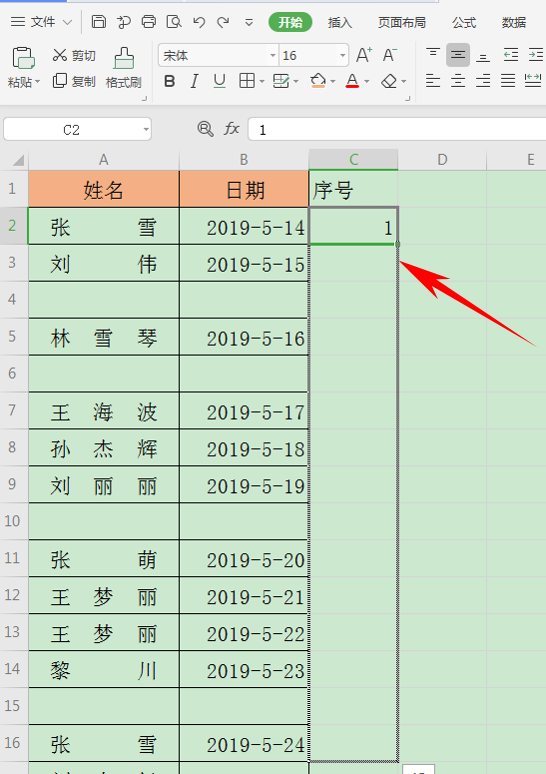
然后单击工具栏【数据】下的【自动筛选】,如下图所示:
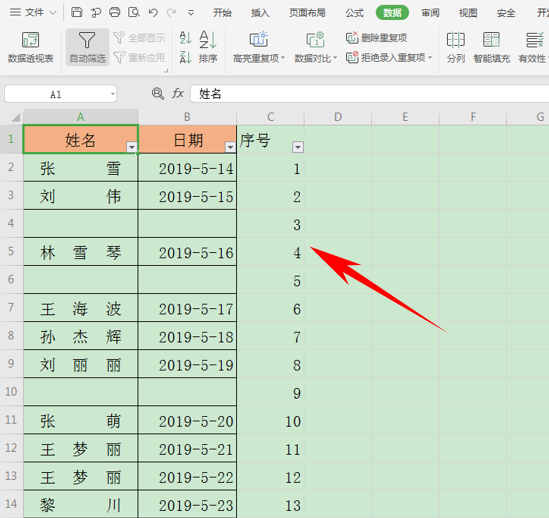
单击姓名下的下拉菜单,单击升序选项,如下图所示:
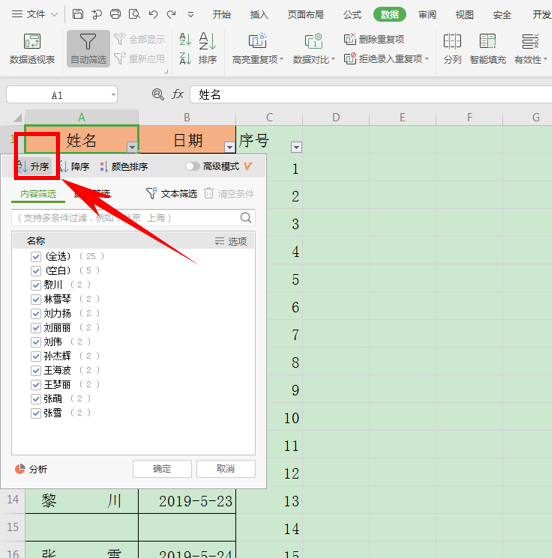
单击升序以后,姓名就会按照字母进行排序,那么所有的空白行就显示在表格的最下方了,选中这些空白行,单击右键选择删除:

删除后,单击序号下的下拉菜单,然后再次选择升序,重新排名数字,可以将姓名恢复至删除空白行前的顺序:
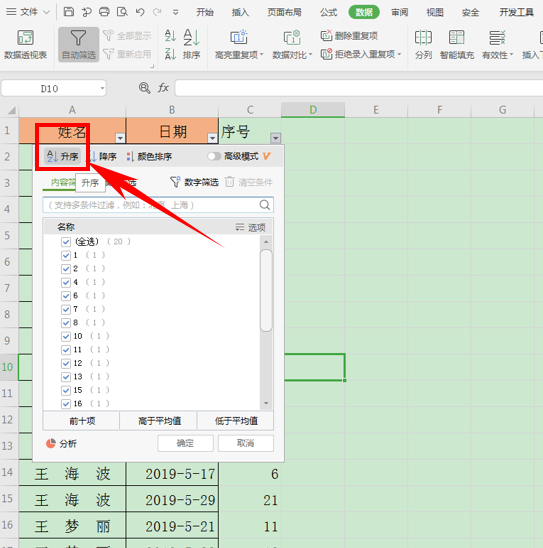
排序完毕后,选择数字列,单击右键,选择删除:
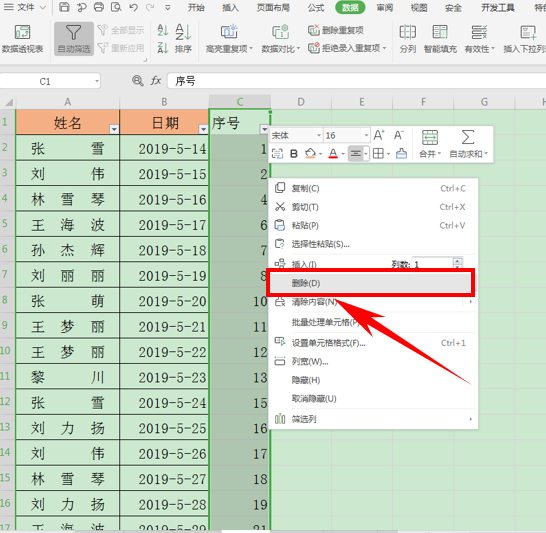
这样,表格中的空白行就被删除掉了,是不是非常简单呢,赶紧试一下吧。

 下载文档
下载文档
关于我们
果果圈模板站提供精品ppt、word文档、Excel表格模板,覆盖各种行业、用途、风格,做更懂你的模板资源站
联系我们

选择支付方式:
 微信支付
微信支付付款成功后即可下载
如有疑问请关注微信公众号ggq_bm后咨询客服